Создание камер для проекта с автомобилем
Теперь вы готовы создать камеры для представления видеоролика с анимированным автомобилем, созданным в предыдущих главах. Для этого проекта мы будем использовать две камеры. Первая камера является нацеленной и подвижной. Она будет располагаться сверху и в стороне от автомобиля и двигаться параллельно с ним.
Вторая, свободная, камера установлена в вершине траектории, где автомобиль делает разворот. Ее положение немного выше поверхности дороги, на уровне фар автомобиля. В тот момент, когда автомобиль будет заходить на разворот, мы осуществим переключение между камерами с помощью объекта Stage (Каскад).
Итак, приступим:
- Откройте файл с анимированной моделью автомобиля.
- Создайте нацеленную камеру с помощью кнопки Add Camera With Target и расположите ее над автомобилем так, как показано на рис. 9.34.
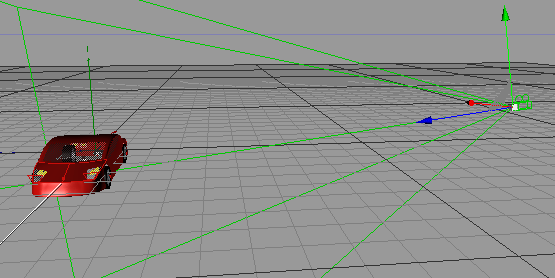
Рис. 9.34. Разместите первую камеру сбоку от автомобиля - В одном из окон проекции с ортографическим видом в строке меню выберите Cameras › Scene Camera › Camera и настройте в окне вид камеры, например так, как показано на рис. 9.35.
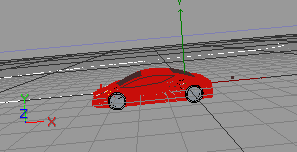
Рис. 9.35. Вид камеры - Переместите цель камеры в геометрический центр автомобиля и перетащите его название в менеджере объектов на место подобъекта автомобиля. В результате цель камеры будет двигаться вместе с автомобилем, камера всегда будет нацелена на него – рис. 9.36.
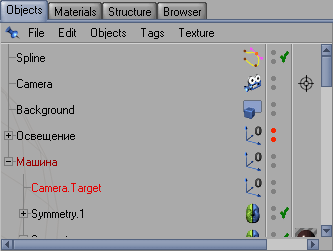
Рис. 9.36. Чтобы камера перемещалась за автомобилем, поместите название цели в менеджере объектов на место подобъекта автомобиля
